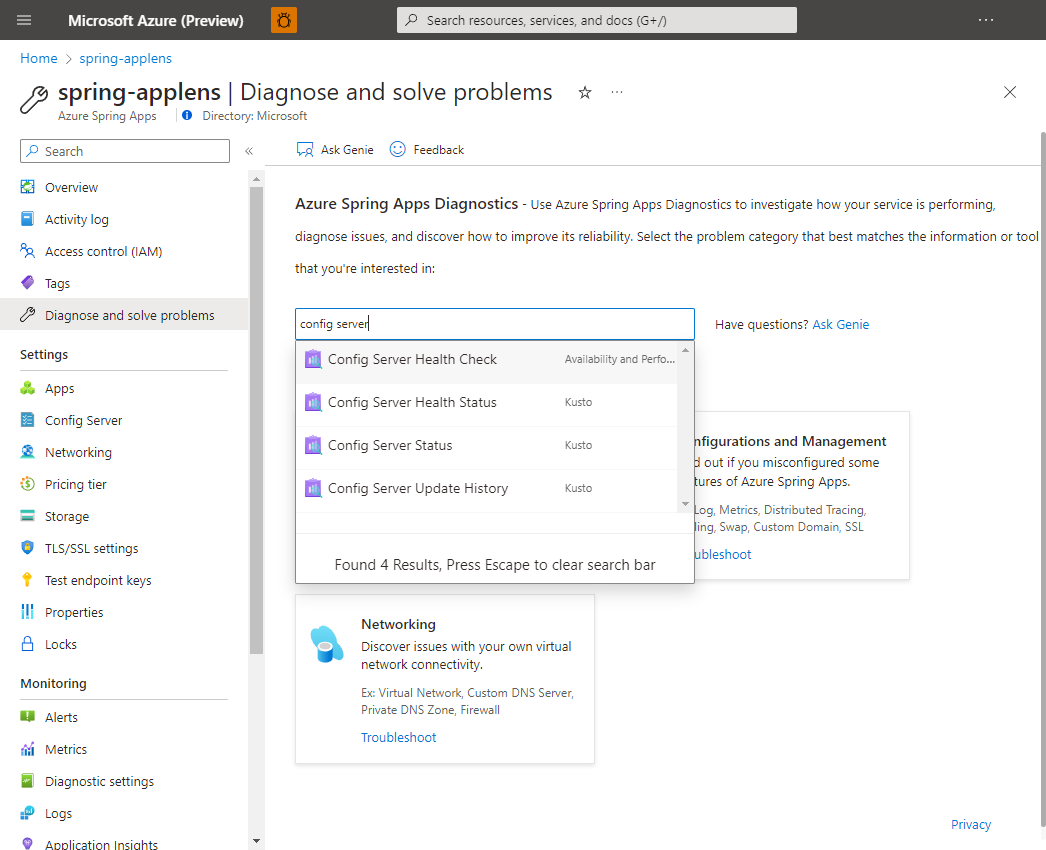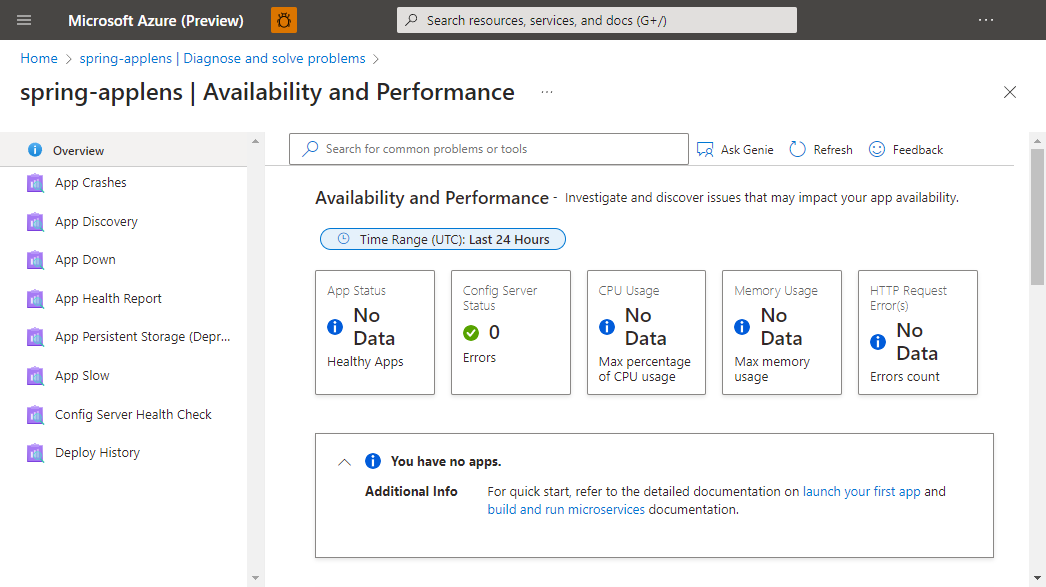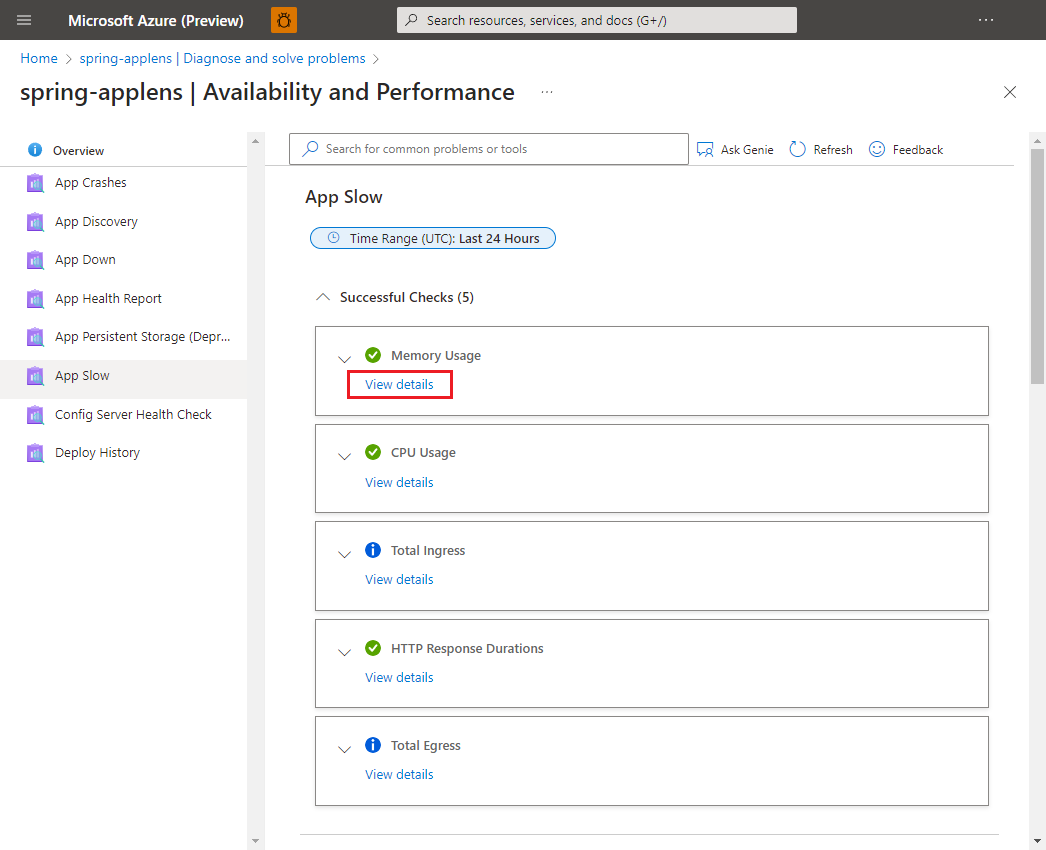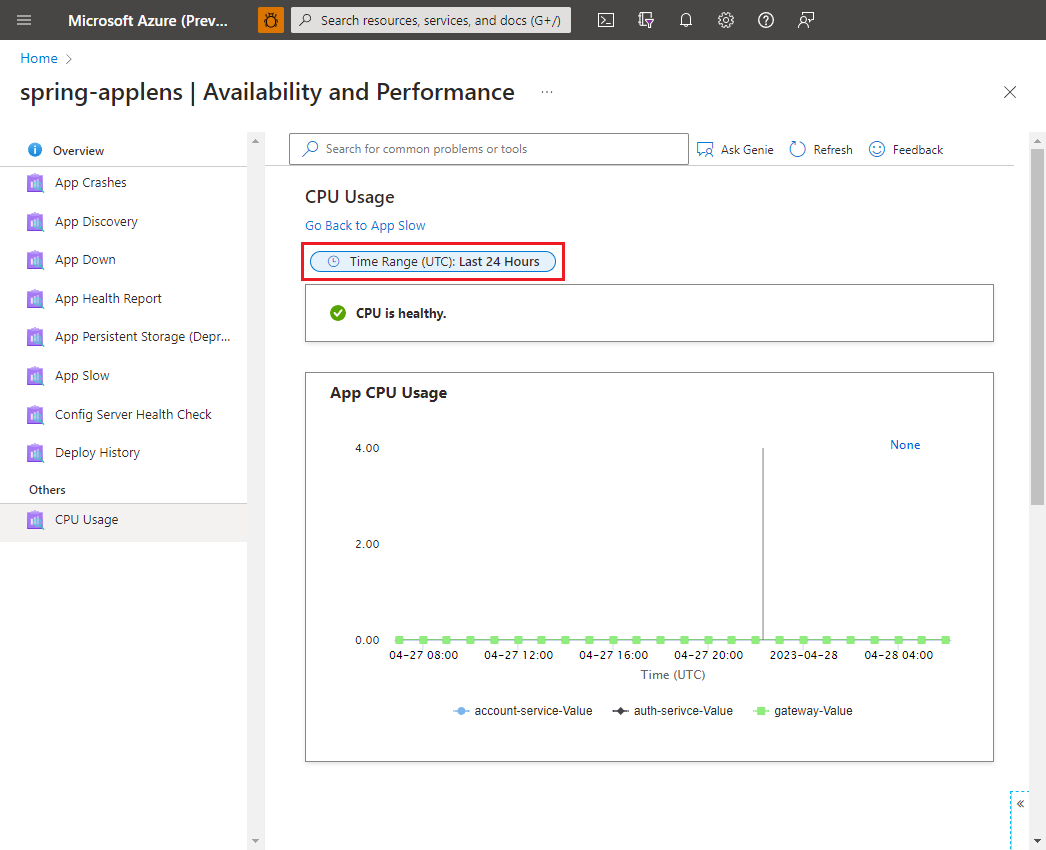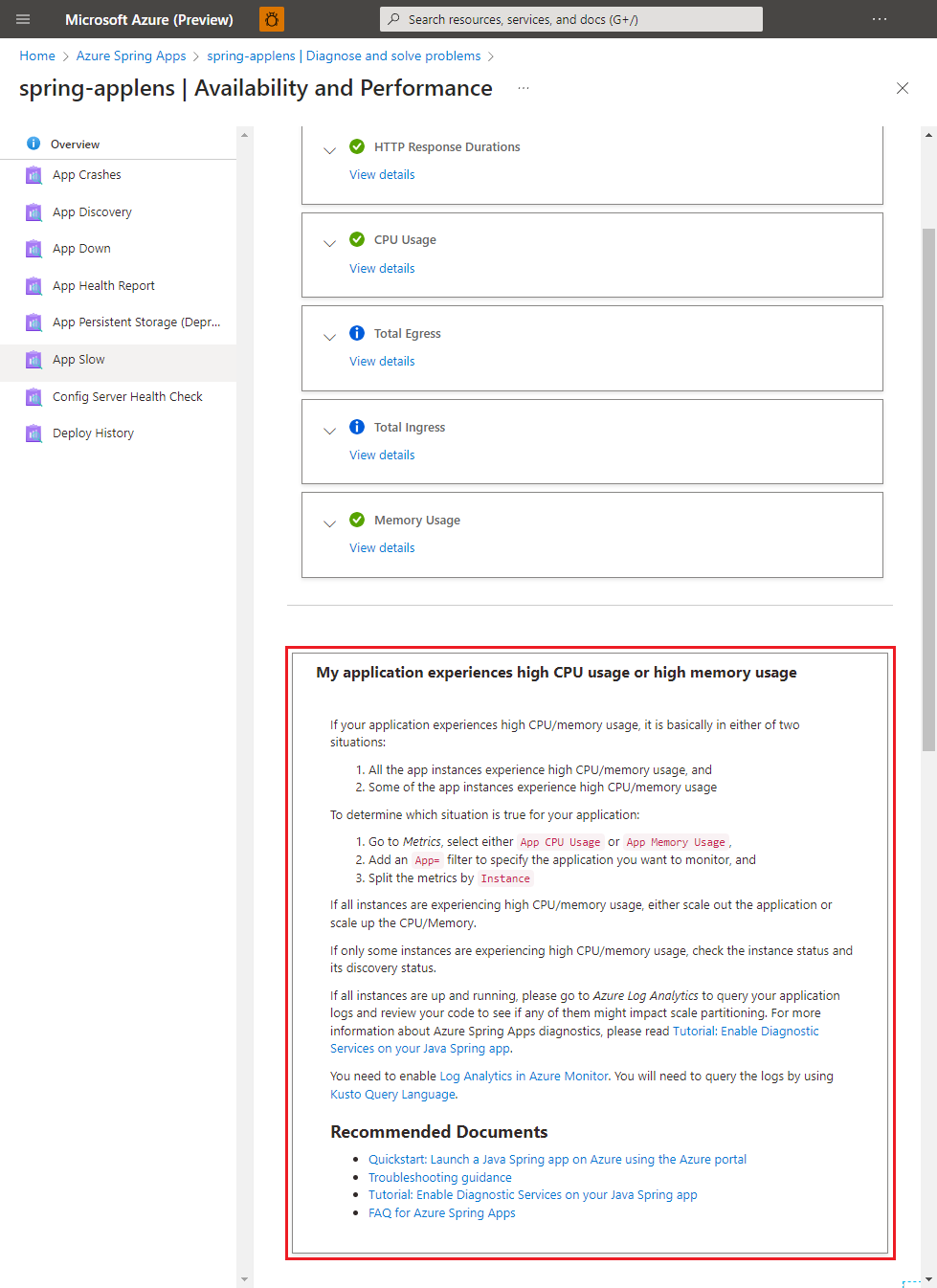Självdiagnostisera och lösa problem i Azure Spring Apps
Kommentar
Basic-, Standard- och Enterprise-planerna kommer att vara inaktuella från och med mitten av mars 2025, med en 3-årig pensionsperiod. Vi rekommenderar att du övergår till Azure Container Apps. Mer information finns i meddelandet om azure Spring Apps-pensionering.
Standardförbrukningen och den dedikerade planen kommer att vara inaktuell från och med den 30 september 2024, med en fullständig avstängning efter sex månader. Vi rekommenderar att du övergår till Azure Container Apps. Mer information finns i Migrera Azure Spring Apps Standard-förbrukning och dedikerad plan till Azure Container Apps.
Den här artikeln gäller för:✅ Java ✅ C#
Den här artikeln gäller för:✅ Basic/Standard ✅ Enterprise
Den här artikeln visar hur du använder Azure Spring Apps-diagnostik.
Azure Spring Apps-diagnostik är en interaktiv upplevelse för att felsöka din app utan konfiguration. Azure Spring Apps-diagnostik identifierar problem och vägleder dig till information som hjälper dig att felsöka och lösa problem.
Förutsättningar
För att slutföra den här övningen behöver du:
- En Azure-prenumeration. Om du inte har någon Azure-prenumeration kan du skapa ett kostnadsfritt konto innan du börjar.
- En distribuerad Azure Spring Apps-tjänstinstans. Mer information finns i Snabbstart: Distribuera ditt första program till Azure Spring Apps.
- Minst ett program har redan skapats i tjänstinstansen.
Gå till diagnostiksidan
Logga in på Azure-portalen.
Gå till översiktssidan för Azure Spring Apps.
Välj Diagnostisera och lösa problem i navigeringsfönstret.
Sökloggade problem
Om du vill hitta ett problem kan du antingen söka genom att skriva ett nyckelord eller välja lösningsgruppen för att utforska alla i den kategorin.
Om du väljer Config Server Health Check, Config Server Health Status eller Config Server Update History visas olika resultat.
Kommentar
Spring Cloud Config Server gäller inte för Azure Spring Apps Enterprise-planen.
Leta upp målidentifieringen och välj den som ska köras. En sammanfattning av diagnostiken visas när du har kört detektorn. Välj Visa information för att kontrollera diagnostikinformationen.
Du kan ändra diagnostiktidsintervallet med kontrollanten för CPU-användning. Det kan uppstå en fördröjning på 15 minuter för mått och loggar.
Vissa resultat innehåller relaterad dokumentation.